
企業の各種レポートには、しばしば「年度」が表示されています。
エクセル上のセルに入力されている日付データをもとに、年度 を自動で表示できると便利だと思いませんか?
エクセルでは関数をつかって簡単に「年度」を表示させることができます。
今回はエクセルに入力した日付のデータから、関数を使ってカンタンに年度を表示する方法について説明します。
年度を自動で算出させる
エクセル上で年度を算出するまえに、カレンダー上の「年」と「年度」を比較してエクセル上での「年度」の考え方について整理してみます。
エクセル上での「年度」の考え方
ここでは例として年度を「4月始まり」として話を進めます。
日付が「2024 年2月1日」の場合、年度を表す数字は「2024」ではなく「2023」となり、2024 年3月31日までは「2023」となります。
ここで必要な発想は;
という考え方です。
2024年3月31日ならば、その3ヶ月前は 2023年12月31日となり、年度は「2023(年度)」となります。
同様に、2024年4月1日ならば3ヶ月前は 2024年1月1日となるので「2024(年度)」となります。
ちなみに、年度の切れ目が 6月/7月なら6ヶ月前、9月/10月なら9ヶ月前となります。
そして、この計算に適したエクセル関数が、EDATE関数 です。
EDATE関数
EDATE関数とは「開始日から起算して、指定した月だけ前あるいは後の日付に対応するシリアル値」を計算します。
数式は;
で表します。「月」の部分は日付をさかのぼる場合はマイナスの数字が入ります。
では実際に試してみましょう。
エクセル上でEDATE関数を試す
エクセルのB1セルに、「2024 /2/1」と入力します。
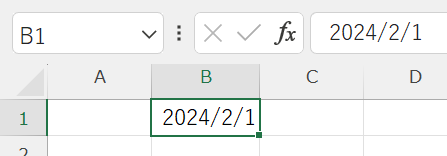
つぎに、A1セルに EDATE関数 を入れます。
この場合A1セルに入る数式は;
となります。
数式の意味は「B1セルの 2024 年2月1日から3ヶ月前の日付」です。
結果としてA1セルには、3ヶ月前の「2023年11月1日」を表すシリアル値、45231 が表示されます。
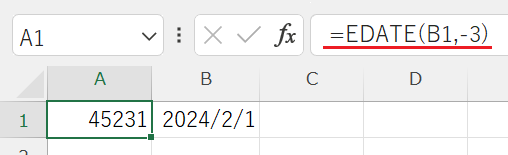
年度を表すには、シリアル値の「年」の部分だけ抜き出せばよいので、ここで YEAR関数 を使います。
A1セルの数式を YEAR関数 で包むように;
とします。
これでA1セルにはB1セルに対応する年度が表示されます。
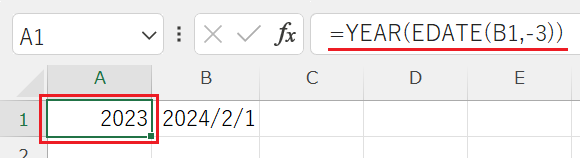
▲年度を表す「2023」が表示された
さらに、数式の末尾に「年度」という文字も組み込み;
としても良いですね。
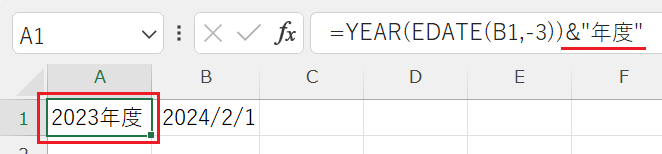
すると、A1セルには「2023年度」と表示されます。
さらに実践的な用法
実践的な使い方としては、B1セルの書式を変更して「2月」と表示させるとレポートに使えるようなフォーマットになります。
B1セルの書式はユーザー定義で設定します。
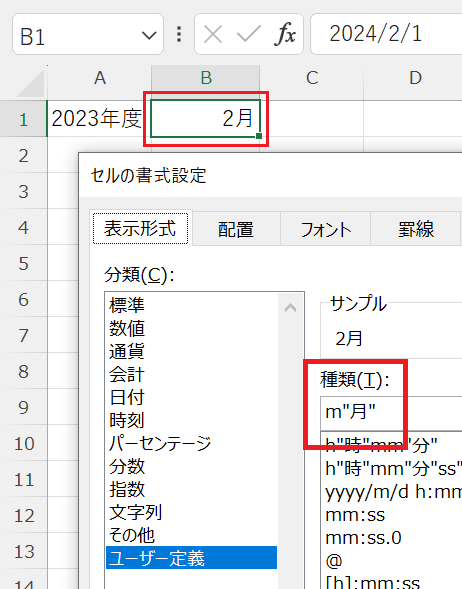
以下のスクリーンショットは本番のレポートチックな応用イメージです。
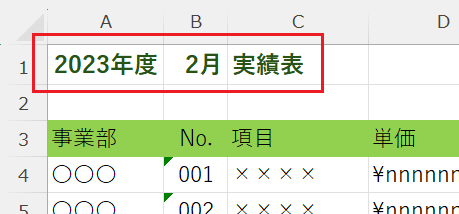
こうすることによって B1セルの日付を変更するだけで、A1セルは自動で年度を表示します。
EDATE関数を使って「前年同日」「翌年同日」を表示する
番外編として、EDATE関数 を使った「前年同日」「翌年同日」の算出方法についても簡単に触れておきます。
前年同日:
つまり、任意の日付から12か月前の日付を表示することになります。
また、翌年同日の場合は、上の数式の「-12」の部分のマイナスを取り除きます。
すると、任意の日付から12か月後の日付が表示されます。
参考になれば幸いです。
関連記事・広告
併せて読んでおくとさらに便利
 エクセルで令和元年と表示されない時の対応方法
エクセルで令和元年と表示されない時の対応方法
日付時刻・条件付き書式
エクセルで「令和元年」と表示されない時の対応方法を解説。令和元年になってMS Officeの令和対応はされたものの、「令和1年」と表示される。え?「令和元年」じゃない。。。さあどうする?
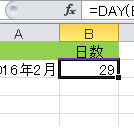 EXCELで指定月の日数を表示する方法
EXCELで指定月の日数を表示する方法
EOMONTH関数・DAY関数
エクセルで指定した月の日数を表示させたい時ってありませんか? つまり、エクセルで「2016年2月」と打てば、28ではなく正確に29を返してくれる仕組みです。この手順について解説します。
 EXCELで生年月日から干支を表示する方法
EXCELで生年月日から干支を表示する方法
MID関数・MOD関数
Excelで生年月日からその年の干支(えと)をセルに表示する方法を解説します。MID関数、MOD関数、YEAR関数を組み合わせて干支を求めます。生年月日の西暦から干支(十二支)を...
 EXCELの書式記号 を理解して「ユーザー定義」を使いこなそう!
EXCELの書式記号 を理解して「ユーザー定義」を使いこなそう!
書式記号・ユーザー定義
Excelでちょっと特殊な書式を設定したいときには「ユーザー定義」の機能を使うと便利です。 今回は「書式記号」について解説します。「なんとなく」で使っている人も少なくないのでは?
※その他、関連記事はこの記事の下の方にもあります。